手机缓存视频怎么传到电脑,在如今信息快速传递的时代,手机已经成为我们生活中不可或缺的一部分,人们喜欢通过手机观看各种视频内容,而手机缓存视频更是为我们提供了便利。当我们想要将手机中缓存的视频传输到电脑上观看时,却发现并不是一件容易的事情。特别是对于手机腾讯视频的用户来说,他们可能更加困惑,不知道该如何将缓存的视频导入到电脑中。在本文中我们将为大家介绍一些简单而有效的方法,帮助大家实现手机缓存视频传输到电脑的目标。
手机腾讯视频缓存如何导入电脑
方法如下:
1.打开手机腾讯视频选择已缓存文件。
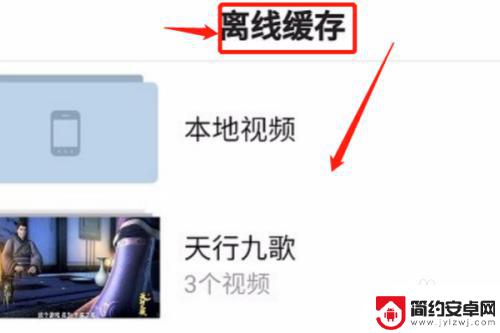
2.把手机连接到电脑,打开这台电脑,点击自己手机型号。
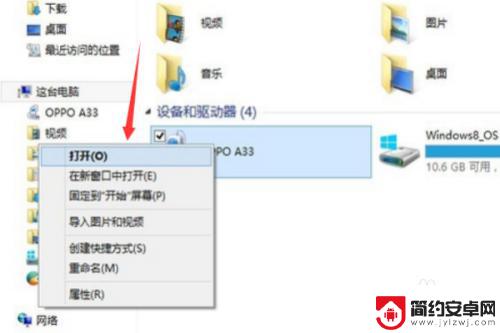
3.打开在手机腾讯视频缓存位置,例如SD卡中Android。data里的文件夹。
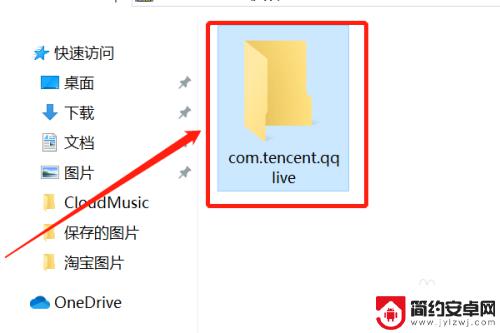
4.打开files这个文件夹。
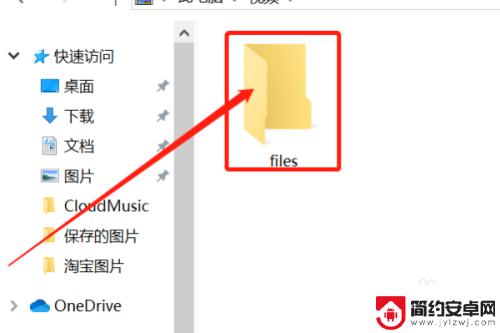
5.打开缓存视频的文件夹,点击如红框所示就能打开缓存视频。
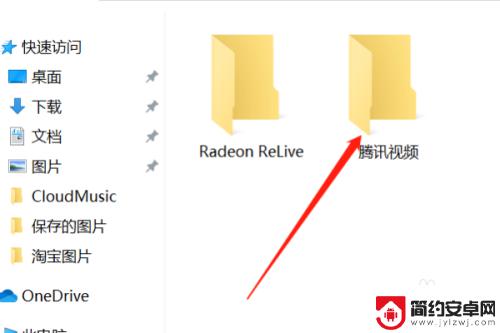
6.点击进去之后就会有视频片段,此时手机腾讯视频里缓存的视频就成功传到电脑上了。双击打开即可播放。
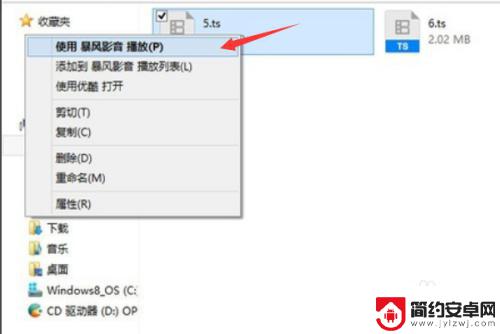
7.总结:
1、打开手机腾讯视频选择已缓存文件。
2、把手机连接到电脑,打开这台电脑,点击自己手机型号。
3、打开在手机腾讯视频缓存位置,例如SD卡中Android。data里的文件夹。
4、打开files这个文件夹。
5、打开缓存视频的文件夹,点击如红框所示就能打开缓存视频。
6、点击进去之后就会有视频片段,此时手机腾讯视频里缓存的视频就成功传到电脑上了。双击打开即可播放。
以上就是手机缓存视频怎么传到电脑的全部内容,如果您也遇到了同样的问题,可以参考小编的方法来处理,希望这篇文章能够对您有所帮助。










